CAD导入ANSYS再到
将CAD几何模型导入ANSYS的方法
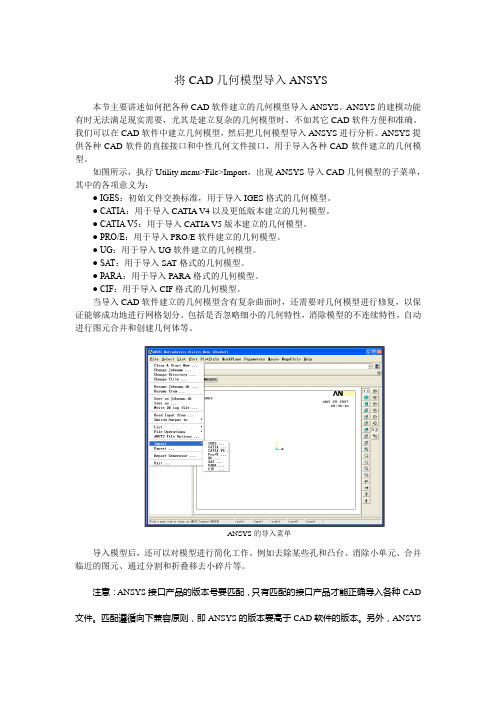
将CAD几何模型导入ANSYS本节主要讲述如何把各种CAD软件建立的几何模型导入ANSYS。
ANSYS的建模功能有时无法满足现实需要,尤其是建立复杂的几何模型时,不如其它CAD软件方便和准确。
我们可以在CAD软件中建立几何模型,然后把几何模型导入ANSYS进行分析。
ANSYS提供各种CAD软件的直接接口和中性几何文件接口,用于导入各种CAD软件建立的几何模型。
如图所示,执行Utility menu>File>Import,出现ANSYS导入CAD几何模型的子菜单,其中的各项意义为:● IGES:初始文件交换标准,用于导入IGES格式的几何模型。
● CATIA:用于导入CA TIA V4以及更低版本建立的几何模型。
● CATIA V5:用于导入CATIA V5版本建立的几何模型。
● PRO/E:用于导入PRO/E软件建立的几何模型。
● UG:用于导入UG软件建立的几何模型。
● SAT:用于导入SAT格式的几何模型。
● PARA:用于导入PARA格式的几何模型。
● CIF:用于导入CIF格式的几何模型。
当导入CAD软件建立的几何模型含有复杂曲面时,还需要对几何模型进行修复,以保证能够成功地进行网格划分。
包括是否忽略细小的几何特性,消除模型的不连续特性,自动进行图元合并和创建几何体等。
ANSYS的导入菜单导入模型后,还可以对模型进行简化工作。
例如去除某些孔和凸台、消除小单元、合并临近的图元、通过分割和折叠移去小碎片等。
注意:ANSYS接口产品的版本号要匹配,只有匹配的接口产品才能正确导入各种CAD 文件。
匹配遵循向下兼容原则,即ANSYS的版本要高于CAD软件的版本。
另外,ANSYS 提供的各种CAD软件接口程序必须获得正式授权才能使用。
除上述导入各种CAD几何模型的接口之外,ANSYS程序还可以输出IGES的几何模型文件。
输出IGES几何模型文件选择的菜单路径是:Utility menu>File>Export。
ANSYS在结构分析中的应用及与CAD的连接

1、设置激励源:根据工程实际情况,确定引起结构振动的外部激励,如风载、 地震作用等;
2、设定测量点:确定用于监测振动的位置或节点;
3、选择求解器:选择适合求解该问题的求解器,如直接求解器、模态求解器 等;
4、进行求解:设置相关参数,如求解时间、时间步长等,并启动求解过程;
5、结果后处理:当求解完成后,ANSYS将生成一系列结果文件,包括位移、 速度、加速度等响应数据。这些数据可通过后处理模块进行可视化处理和分析。
建模
在ANSYS软件中进行机械结构分析,首先需要对结构进行建模。ANSYS提供了 多种建模方法,包括实体建模、线建模、面建模等。在实体建模中,用户可以 通过拉伸、旋转、扫略等操作创建三维实体模型。对于复杂的三维模型, ANSYS还提供了自适应网格划分功能,可以根据模型形状自动划分出高质量的 网格。此外,ANSYS还支持直接导入CAD模型,方便用户快速进行结构分析和 优化。
分析流程
ANSYS软件中的机械结构分析流程一般包括前处理、分析计算和后处理三个阶 段。
前处理阶段主要是建立有限元模型,包括定义材料属性、设置接触条件、定义 载荷和边界条件等。在定义材料属性时,ANSYS提供了丰富的材料库,用户可 以根据实际需要选择相应的材料模型。
在设置接触条件时,需要确定各个部件之间的接触关系以及摩擦系数等参数。 在定义载荷和边界条件时,需要考虑各种外力、约束等对结构的影响。
4、电子设备:ANSYS可以分析手机、电脑等电子设备的结构和热性能,以提 高其可靠性和稳定性。
4、电子设备:ANSYS可以分析手 机、电脑等电子设备的结构和热 性能
1、几何建模:首先在ANSYS中创建桥梁的几何模型,该模型包括桥墩、桥面、 钢筋等组成部分。
2、材料定义:为桥梁的各个部分设定材料属性,如混凝土的弹性模量和泊松 比等。
数值模拟软件通过CAD-ANSYS-FLAC转换说明
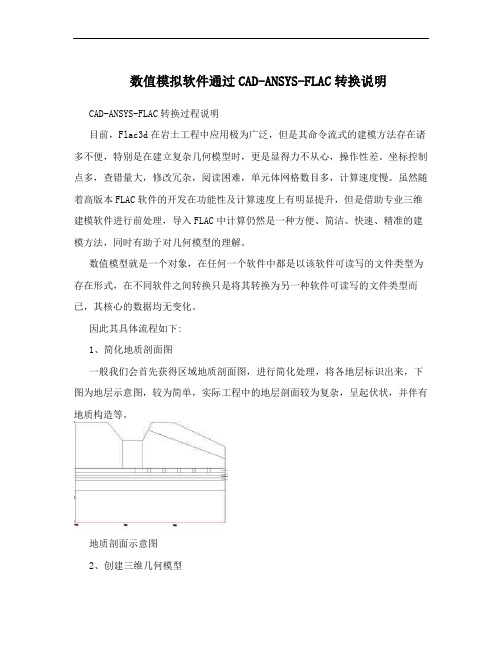
数值模拟软件通过CAD-ANSYS-FLAC转换说明CAD-ANSYS-FLAC转换过程说明目前,Flac3d在岩土工程中应用极为广泛,但是其命令流式的建模方法存在诸多不便,特别是在建立复杂几何模型时,更是显得力不从心,操作性差。
坐标控制点多,查错量大,修改冗杂,阅读困难,单元体网格数目多,计算速度慢。
虽然随着高版本FLAC软件的开发在功能性及计算速度上有明显提升,但是借助专业三维建模软件进行前处理,导入FLAC中计算仍然是一种方便、简洁、快速、精准的建模方法,同时有助于对几何模型的理解。
数值模型就是一个对象,在任何一个软件中都是以该软件可读写的文件类型为存在形式,在不同软件之间转换只是将其转换为另一种软件可读写的文件类型而已,其核心的数据均无变化。
因此其具体流程如下:1、简化地质剖面图一般我们会首先获得区域地质剖面图,进行简化处理,将各地层标识出来,下图为地层示意图,较为简单,实际工程中的地层剖面较为复杂,呈起伏状,并伴有地质构造等。
地质剖面示意图2、创建三维几何模型对于三维几何模型的创建方法有很多种,可以借助很多三维软件进行,如UG,Pro-e,Solidworks,AutoCAD等,根据不同的工程概况,实际三维模型可能复杂很多,这里主要介绍导入flac的思路,因此例中的模型简单,可直接借助CAD进行建模。
首先,将各地层用线(line-L命令)连接成一个独立、闭合的多边形,使用region面域命令生成区域,借助extrude拉伸命令,在第三维方向上进行拉伸,拓展为三维(这里实际非真实的三维模型,实际应根据多个相邻连续间隔的剖面图创建较接近真实情况的模型)。
PS:注意应事先将计划开挖的部分进行绘制,以方便模型在赋予本构关系时通过坐标控制。
由平面拓展的三维模型示意图3、导出至ANSYS选中三维模型,选择“输出”——“其他格式”,另存为.sat文件格式成功安装ANSYS软件后,打开软件,点击File——Import——SAT,找到保存好的sat格式文件,点击ok。
如何把CAD文件导入ANSYS
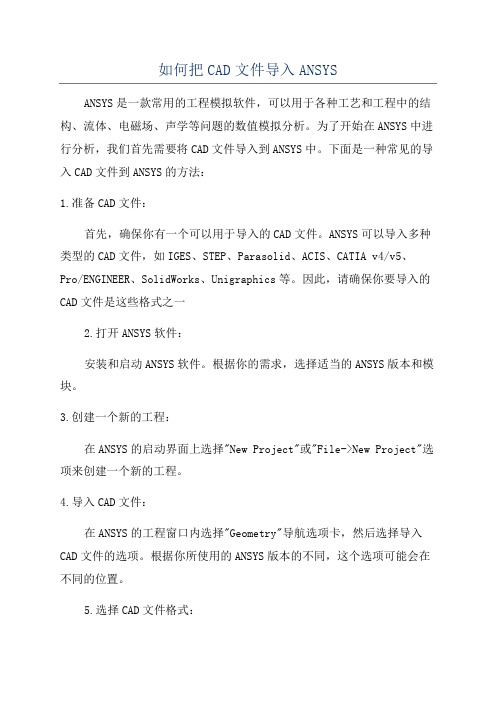
如何把CAD文件导入ANSYSANSYS是一款常用的工程模拟软件,可以用于各种工艺和工程中的结构、流体、电磁场、声学等问题的数值模拟分析。
为了开始在ANSYS中进行分析,我们首先需要将CAD文件导入到ANSYS中。
下面是一种常见的导入CAD文件到ANSYS的方法:1.准备CAD文件:首先,确保你有一个可以用于导入的CAD文件。
ANSYS可以导入多种类型的CAD文件,如IGES、STEP、Parasolid、ACIS、CATIA v4/v5、Pro/ENGINEER、SolidWorks、Unigraphics等。
因此,请确保你要导入的CAD文件是这些格式之一2.打开ANSYS软件:安装和启动ANSYS软件。
根据你的需求,选择适当的ANSYS版本和模块。
3.创建一个新的工程:在ANSYS的启动界面上选择"New Project"或"File->New Project"选项来创建一个新的工程。
4.导入CAD文件:在ANSYS的工程窗口内选择"Geometry"导航选项卡,然后选择导入CAD文件的选项。
根据你所使用的ANSYS版本的不同,这个选项可能会在不同的位置。
5.选择CAD文件格式:在打开的对话框中选择你要导入的CAD文件格式。
ANSYS能够导入多种CAD文件格式,选择与你的CAD文件相匹配的格式。
6.选择CAD文件:在选择CAD文件的对话框中,浏览你存储CAD文件的文件夹,然后选择你要导入的CAD文件。
点击"打开"按钮,将CAD文件导入到ANSYS中。
7.进行几何准备:一旦CAD文件导入成功,ANSYS会自动打开一个几何模型窗口,显示导入的CAD几何模型。
在这个窗口中,你可以进行几何准备操作,如修剪几何、合并几何、创建边界条件等。
8.保存几何模型:当你完成几何准备操作后,在ANSYS几何模型窗口中选择"File->Save"选项,将几何模型保存为你喜欢的文件格式。
在ANSYS中梁单元如何自定义截面

第一步:用cad画图一个箱梁截面并导出.sat文件,假设文件名为cu 1.(1)画出截面(2)尺寸截面导入进ANSYS中,ANSYS截面尺寸大小为cad在测量工具显示下的大小。
与CAD改变单位无关。
(3)建立面域,把线框建立成面CAD面域命令region选中外围轮廓生成面域1再重复一次命令选中内轮廓,生成面域2。
导入到ANSYS中会有两个面用布尔运算(asba)生成箱梁面或者用面域减命令(su),面域1减去面域2,导入后则生箱梁截面。
(4)移动位置截面移动到坐标原点附近,便于在ANSYS中定位。
例如,在cad中的x-z平面画一个矩形面,形心在原点处,其导入后的面在ANSYS总体坐标系的x-z面上,形心在原点处。
(5)将cad中的面域导出为sat文件将sat文件放入到工作目录中第二步:将生成的文件名为cu的.sat文件导入ansys中~SATIN,cu,sat,,all,0 用的时候只需要修改cu这个文件名即可应用1直接利用此截面进行建模FINISH/CLEAR/prep7et,1,solid45mp,ex,1,2.10E11 !钢材mp,dens,1,7850*1.34mp,nuxy,1,0.3~SATIN,section,sat,,all,0k,,,,25l,14,15vdrag,1,,,,,,15VATT,1,,1esize,0.3VSWEEP,all应用2建立梁单元自定义截面Finish/clear/prep7et,1,mesh200 ! 采用mesh200辅助单元进行导入截面的网格划分,不参与计算,只是辅助划分网格。
keyopt,1,1,7 !设置单元的附加功能,此处为划分的单元为3D八节点四边形单元。
~SATIN,cu,sat,,all,0 !导入截面aatt,1,,1aesize,all,1 ! 对导入的截面划分单元,可以自行调整单元大小amesh,allsecwrite,cu,sect,,1, 这个命令为截面导出命令,cu代表导出文件的名称,会在ANSYS当前工作做目录输cu.sec文件。
cad转换为ansys

ansys求材料的应力应变关系曲线
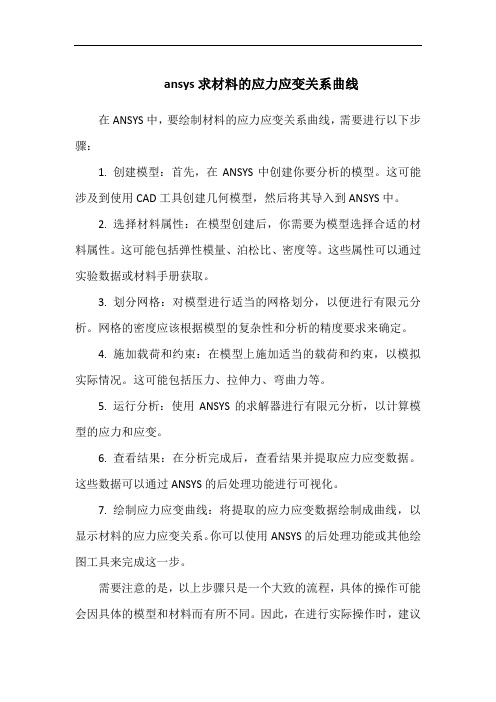
ansys求材料的应力应变关系曲线在ANSYS中,要绘制材料的应力应变关系曲线,需要进行以下步骤:
1. 创建模型:首先,在ANSYS中创建你要分析的模型。
这可能涉及到使用CAD工具创建几何模型,然后将其导入到ANSYS中。
2. 选择材料属性:在模型创建后,你需要为模型选择合适的材料属性。
这可能包括弹性模量、泊松比、密度等。
这些属性可以通过实验数据或材料手册获取。
3. 划分网格:对模型进行适当的网格划分,以便进行有限元分析。
网格的密度应该根据模型的复杂性和分析的精度要求来确定。
4. 施加载荷和约束:在模型上施加适当的载荷和约束,以模拟实际情况。
这可能包括压力、拉伸力、弯曲力等。
5. 运行分析:使用ANSYS的求解器进行有限元分析,以计算模型的应力和应变。
6. 查看结果:在分析完成后,查看结果并提取应力应变数据。
这些数据可以通过ANSYS的后处理功能进行可视化。
7. 绘制应力应变曲线:将提取的应力应变数据绘制成曲线,以显示材料的应力应变关系。
你可以使用ANSYS的后处理功能或其他绘图工具来完成这一步。
需要注意的是,以上步骤只是一个大致的流程,具体的操作可能会因具体的模型和材料而有所不同。
因此,在进行实际操作时,建议
参考ANSYS的官方文档和教程,以确保正确的操作和分析结果。
基于ANSYS workbench的汽车传动轴有限元分析和优化设计

基于ANSYS workbench的汽车传动轴有限元分析和优化设计使用ANSYS Workbench进行汽车传动轴的有限元分析和优化设计是一种常见的方法。
以下是基于ANSYS Workbench的汽车传动轴有限元分析和优化设计的一般步骤:1.创建几何模型:使用CAD软件创建传动轴的几何模型,并将其导入到ANSYS Workbench中。
确保几何模型准确、完整,并符合设计要求。
2.网格划分:对传动轴几何模型进行网格划分,将其划分为离散的单元。
选择合适的网格划分方法和单元类型,以确保模型的准确性和计算效率。
3.材料属性定义:定义传动轴所使用的材料的力学性质,如弹性模量、泊松比、密度等。
确保选择适当的材料模型,以准确模拟材料的行为。
4.载荷和约束定义:定义施加在传动轴上的载荷,如扭矩、轴向力等。
同时,定义约束条件,如固定轴承端点、自由转动等。
5.设置分析类型和求解器:根据实际情况选择适当的分析类型,如静态、动态、模态等。
配置求解器设置,选择合适的求解器类型和参数。
6.进行有限元分析:运行有限元分析,计算传动轴的应力、变形和振动等。
根据分析结果,评估传动轴的性能和强度。
7.优化设计:根据有限元分析的结果,对传动轴的结构进行优化设计。
通过调整传动轴的几何形状、材料或其他参数,以提高其性能。
8.重新进行有限元分析:对优化后的设计进行再次有限元分析,以验证优化结果。
如果需要,可以多次进行重复优化和分析的步骤。
9.结果评估和优化验证:评估优化结果的有效性,并验证传动轴在实际工况下的性能。
根据需求进行修正和改进。
请注意,基于ANSYS Workbench的有限元分析和优化设计需要一定的专业知识和技能。
- 1、下载文档前请自行甄别文档内容的完整性,平台不提供额外的编辑、内容补充、找答案等附加服务。
- 2、"仅部分预览"的文档,不可在线预览部分如存在完整性等问题,可反馈申请退款(可完整预览的文档不适用该条件!)。
- 3、如文档侵犯您的权益,请联系客服反馈,我们会尽快为您处理(人工客服工作时间:9:00-18:30)。
C A D导入A N S Y S再到F L A C3D步骤:
1、在CAD中建立CAD图形——绘图——面域——将面域输出——....sat文件;
2、打开ANSYS软件,file——import——....sat;
3、在ANSYS中显示为前视图(Frontview);
4、Preferences——Structrual——ok(选择结构计算);
5、selecteverything——plotctrls——resetplotctrls(重置一次将CAD中面域显示在ANSYS中);
6、定义材料属性:prep7——materialprops——materialmodels;
定义单元类型:1、prep7——elementtype——add——solid——quad4node42(必须定义,因为meshing平面);
2、prep7——elementtype——add——solid——brick8node45;
7、划分网格,划分导入的面:prep7——meshing——meshtool——lines——set......;
8、确定拉伸属性:modeling——operate——extrude——ElemExtOpts(选择拉伸所形成的单元属性,并确定拉伸后的划分份数);Modeling——operate——extrude——Areas——ByXYZoffset——选择拉伸面——确定拉伸长度;
ANSYS导入FLAC3D:
1、ANSYS——file——readinputfrom调用;
2、执行后E:\(E盘根目录下生成两个文件和;
3、将和和拷到一个文件夹下,执行,就生成文件;
4、在FLAC3D中,菜单File——importgrid,读入。
5、CAD、ANSYS中X-Y-Z坐标导入Flac中,需将X-Y-Z坐标转换为X-Z-Y坐标:在ANSYS中激活工作平面Csys,4——wprota,,-90,0旋转工作平面与Flac3d中坐标一致;
6、将改完坐标的网格导入Flac3d中即可。
